Convertir documentos leídos en PDF reconocible cifrado
Utilizando el modo PDF reconocible, podrá convertir documentos de papel en PDF que es texto reconocible. Por ejemplo, podrá ahorrar espacio digitalizando documentos de papel como, por ejemplo, un curriculum vitae. El cifrado de archivos PDF le permitirá restringir a usuarios no autorizados el que puedan abrir archivos y buscar información. Si establece una contraseña cuando envía documentos leídos, podrá evitar que ocurra la divulgación de información si los documentos se envían a un destino equivocado.
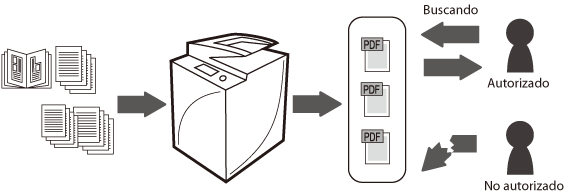
Ventajas del modo PDF reconocible
El modo PDF reconocible permite realizar OCR (reconocimiento óptico de caracteres) para extraer datos de la imagen leída que se pueden reconocer como texto y añadirlos en forma de capa transparente de texto con el fin de crear un archivo PDF en el que se pueda buscar dicho texto. Este modo le permitirá buscar rápidamente la información necesaria en archivos PDF. Para utilizar esta función se requiere el Set de Funciones Avanzadas E1.
Ventajas del modo PDF cifrado
Puede cifrar archivos PDF estableciendo una contraseña. Solamente los usuarios que introduzcan la contraseña correcta podrán abrir, imprimir o cambiar el archivo PDF. Para utilizar esta función se requiere el Set de Funciones Avanzadas E1.
|
Condiciones necesarias
|
|
El Set de Funciones Avanzadas E1 está activado.
El Set de Funciones Avanzadas E1 está activado.
|
Esta sección describe el procedimiento para crear un archivo PDF reconocible que restringa usuarios no autorizados, y enviar el archivo PDF al destino especificado.
Las pantallas pueden diferir dependiendo del modelo de equipo y de los productos opcionales instalados.
Siga los procedimientos indicados a continuación:
Especificar las opciones de OCR (texto para búsquedas)
Cifrar y enviar el archivo PDF
Especificar las opciones de OCR (texto para búsquedas)
|
IMPORTANTE
|
|
Es posible que el texto no se detecte correctamente, según el color del fondo, el estilo o el tamaño de los caracteres de la imagen.
|
1.
Coloque los originales → pulse [Leer y enviar] en la pantalla Menú principal.
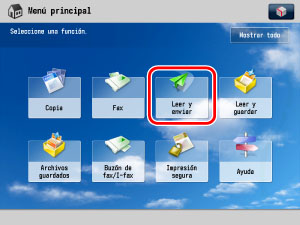
|
NOTA
|
|
Si no aparece la pantalla del menú principal, pulse
 . . |
2.
Especifique el destino → pulse el botón Formato de archivo.
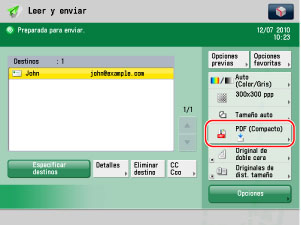
3.
Seleccione [PDF] → pulse [Establecer detalles].
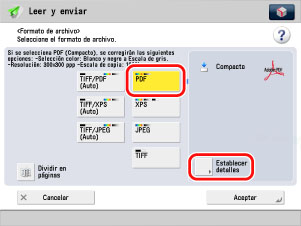
Si no aparece [Establecer detalles], pulse [OCR (texto búsquedas)] en la pantalla Formato de archivo → vaya al paso 5.
4.
Pulse [OCR (texto búsquedas)] → [Aceptar].
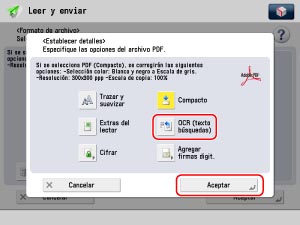
5.
Pulse [Aceptar].
Cifrar y enviar el archivo PDF
1.
Pulse el botón Formato de archivo en la pantalla [Leer y enviar].
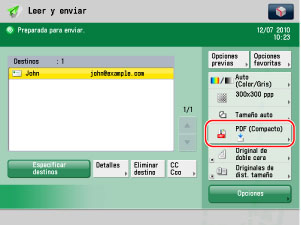
2.
Seleccione [PDF] → pulse [Establecer detalles].
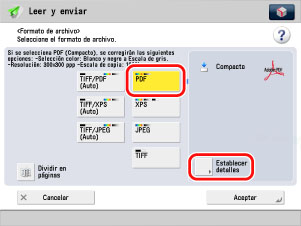
Si no aparece [Establecer detalles], pulse [Cifrar] en la pantalla Formato de archivo → vaya al paso 4.
3.
Pulse [Cifrar].
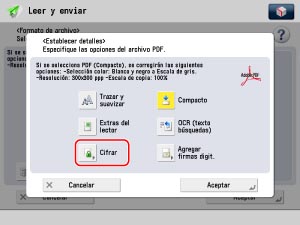
4.
Especifique las opciones.
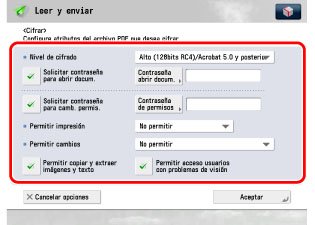
Seleccione [Solicitar contraseña para abrir docum.] → introduzca la contraseña para abrir un archivo en [Contraseña abrir docum.].
5.
Pulse [Aceptar] → [Aceptar] → [Aceptar].
6.
Pulse  para enviar el archivo PDF.
para enviar el archivo PDF.
 para enviar el archivo PDF.
para enviar el archivo PDF.El archivo PDF reconocible se enviará al destino especificado. Para abrir este archivo PDF, se requerirá la contraseña establecida en el paso 4.